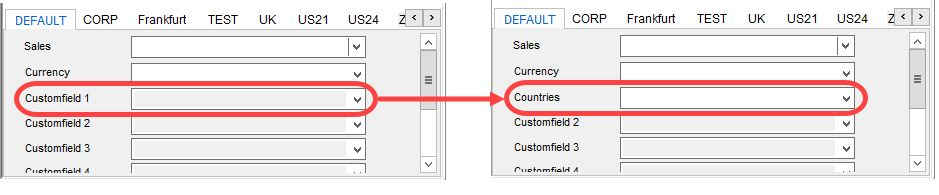Partner können über die Administration/Allgemein/Partnerstruktur angelegt und verwaltet werden. Partner sind sowohl Kunden als auch Lieferanten, und sie werden in vielen Bereichen von SpecPDM benötigt.
Die Partnerstruktur ist hierarchisch aufgebaut. Jede Partnerart kann mehrere Partner enthalten, die aus mehreren Werken bestehen können, die weiter in Gruppen unterteilt werden können, und jede Gruppe kann mehrere Abteilungen enthalten.
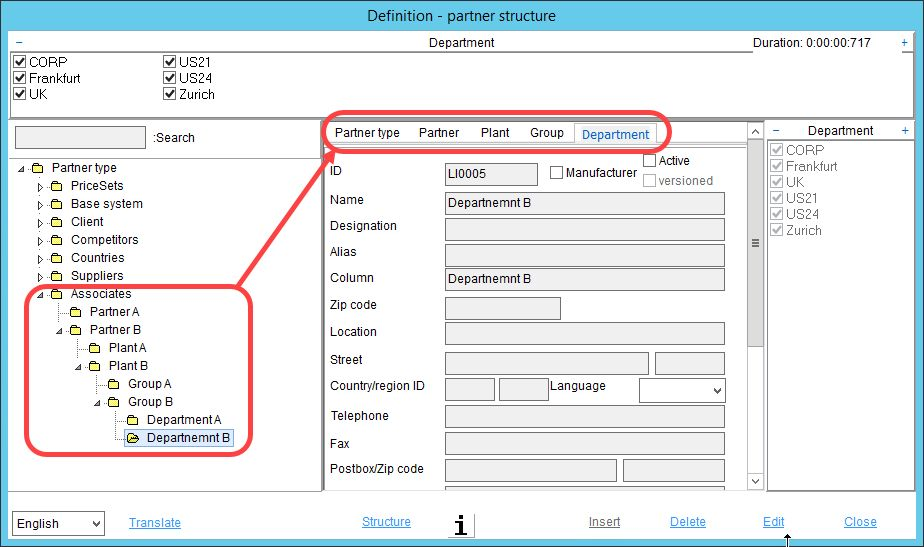
Es ist auch möglich, Vertretern bereits angelegte Partner über die rechte Maustaste → Personen zuzuordnen. Dadurch wird das Dialogfeld Administration/Allgemein/Person geöffnet.
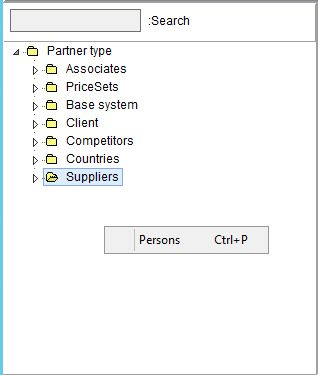
Beschreibung des Dialogs:
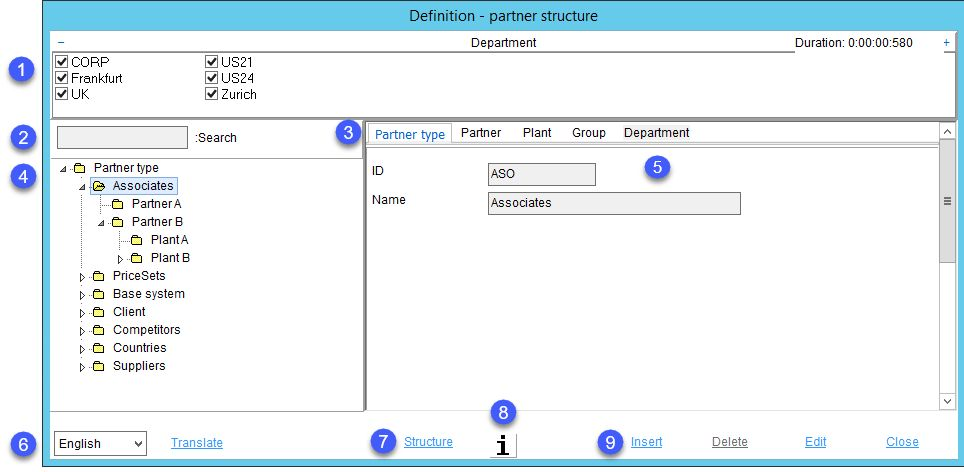
1.Abteilung: Ermöglicht die Filterung von Partnern nach den über ihr Profil zugeordneten Abteilungen.
2.Suchen: Suche innerhalb der Partnerstruktur. Unterstützt partielle Keywords.
3.Partnerarten: Wählen Sie die Partnerart aus.
4.Partnerstruktur: Hierarchische Sicht auf die Partnerstruktur. Klicken Sie mit der rechten Maustaste auf einen Partner und wählen Sie Person, um den Dialog Administration/Allgemein/Person zu öffnen, in dem Sie einen Ansprechpartner für den ausgewählten Partner anlegen können.
5.Partnerdetails: ID und Kontaktdaten des ausgewählten Partners. Siehe unten für weitere Informationen.
6.Sprache: Zeigen Sie die Partnerstruktur in einer anderen Sprache an.
Übersetzen: Übersetzen Sie die Partnerart.
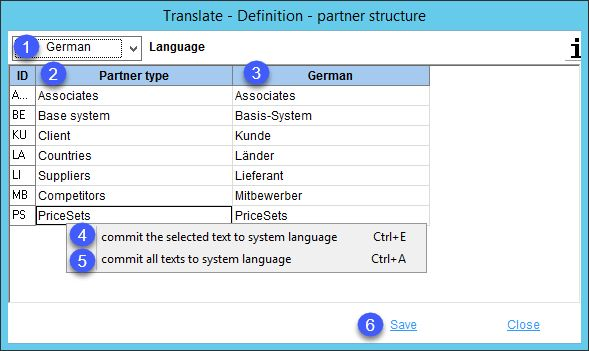
1)Sprache: Zu übersetzende Sprache.
2)Definition: Sprachenname in der Systemsprache. (In diesem Fall ist die Systemsprache Englisch. Alle Änderungen in Englisch werden in allen Sprachen auf diese Spalte angewendet.)
3)Zielsprache: Geben Sie die Übersetzung in dieser Spalte ein.
4)Übertragen Sie den ausgewählten Text in die Systemsprache: Rechtsklick-Option; der ausgewählte Zielsprachentext wird mit dem Systemsprachentext überschrieben. Diese Option ist nur in der Spalte Definition verfügbar.
5)Übertragen Sie alle Texte in die Systemsprache: Rechtsklick-Option; alle Texte der Zielsprache werden mit den Texten der Systemsprache überschrieben.
6)Speichern: Alle Übersetzungen speichern.
Schließen: Verlassen Sie den Dialog.
7.Struktur: Verschieben Sie Objekte per Drag & Drop oder klicken Sie mit der rechten Maustaste auf → Auswählen, um sie zu verschieben → Vor Element einfügen. Arbeitet in Bezug auf die Hierarchie.
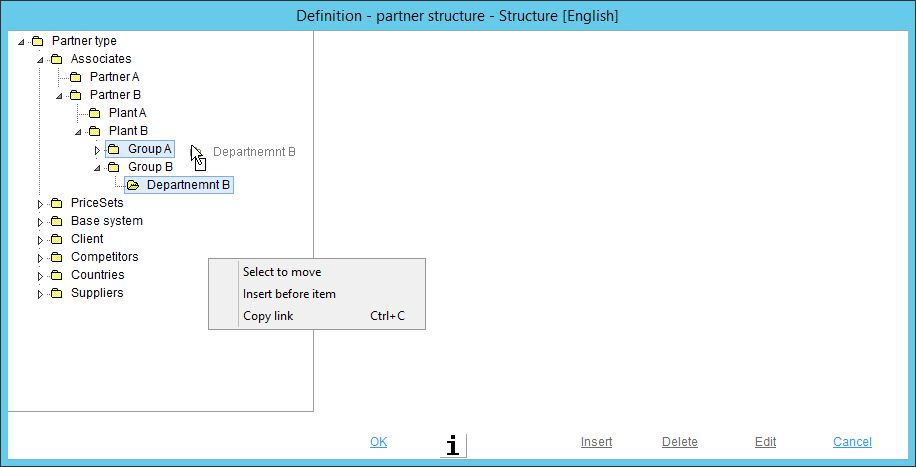
8.Informationen: Zeigt grundlegende Dialoginformationen an.
9.Einfügen: Neuen Partner unter dem ausgewählten Partner einfügen. Wenn z.B. eine Anlage ausgewählt wird, wird eine neue Abteilung für diese Anlage eingefügt.
Löschen: Ausgewählten Partner löschen. Um den Löschvorgang abzuschließen, klicken Sie zur Bestätigung auf OK. Partner können nur gelöscht werden, wenn sie nicht mit Materialdaten verknüpft sind (Lieferantenzuordnung).
Bearbeiten: Partnerdetails bearbeiten.
Schließen: Schließen Sie den Dialog.
Bearbeiten von Partnerdetails
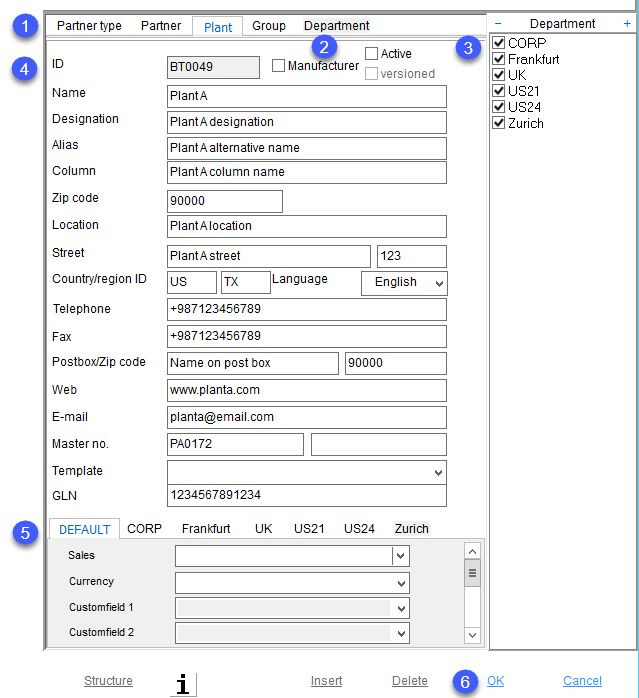
1.Partnerarten
2.Aktiv: Der Partner kann erst verwendet werden, wenn dieses Kontrollkästchen aktiviert ist.
Hersteller: Dieses Ankreuzfeld bezieht sich auf die Zuweisungen. Hersteller können einem Rezept über Rezept/Zuordnungen → Spalte Hersteller zugeordnet werden. Diese Spalte enthält ein Dropdown-Menü, das nur die Partner auflistet, bei denen dieses Kontrollkästchen aktiviert ist.
Versioniert: Das Ankreuzfeld zeigt an, dass mindestens eine freigegebene Version des Partners existiert (d.h. sein Stammdatensatz wurde freigegeben).
3.Abteilung: Dieser Abschnitt enthält Partner, die im Basissystem angelegt wurden. Die Partnerstruktur ermöglicht eine Filterung nach den zugeordneten Abteilungen. Siehe Abschnitt Beschreibung des Dialogs am Anfang dieses Artikels.
4.Partnerdetails:
ID: Die Nummer wird automatisch gemäß dem vordefinierten Nummernsystem vergeben. Diese ID kann später nicht mehr geändert werden.
Name: Offizieller Name des Lieferanten.
Bezeichnung: Zusätzliche Informationen, die den Namen begleiten können.
Alias: Alternativer Name des Partners.
Spalte: Name, der anstelle des vollständigen Namens des Partners angezeigt wird, wenn der Partner in einer Spalte verwendet wird (z.B. in den Registerkarten Allergen, Mineralien oder Vitamine der Stammdaten).
Postleitzahl: Postleitzahl des Geschäftssitzes des Partners.
Ort: Ortsname.
Straße: Straßenname und -nummer.
Land/Region: Offizieller Ländercode (ISO 3166) und regionaler/staatlicher Code.
Sprache: Vom Partner gesprochene Sprache.
Telefon: Vollständige Telefonnummer.
Fax: Vollständige Faxnummer.
Web: Web-Adresse.
E-Mail: E-Mail-Adresse.
Master-Nr.: Kundenspezifische Nummer. Diese Nummer wird automatisch generiert, kann aber bearbeitet werden.
Vorlage: Auswahl der Portalvorlagen, wie sie im Administration/Allgemein/Vorlagenmanager definiert sind.
GLN: Globale Ortsnummer - Ein eindeutiger 13-stelliger Ortscode (GS1-System).
5.Abteilungsbezogene Zusatzinformationen.
Vertrieb: Liste der Verkäufer. Diese Liste enthält Benutzer, die in ihrem Profil unter Administration/Allgemein/Benutzer eine ERP-Nummer eingetragen haben.
Währung: Währung, die vom Partner verwendet wird.
Benutzerdefiniertes Feld 1-8: Benutzerdefinierte Informationen können manuell eingegeben werden oder diesen Feldern kann eine vordefinierte Auswahlliste zugeordnet werden.
Um Auswahllisten in den benutzerdefinierten Feldern zu verwenden:
1.Gehen Sie zu Administration/Allgemein/Auswahllisten. Suchen Sie die Auswahlliste, die Sie verwenden möchten. Sie müssen den entsprechenden Code verwenden.
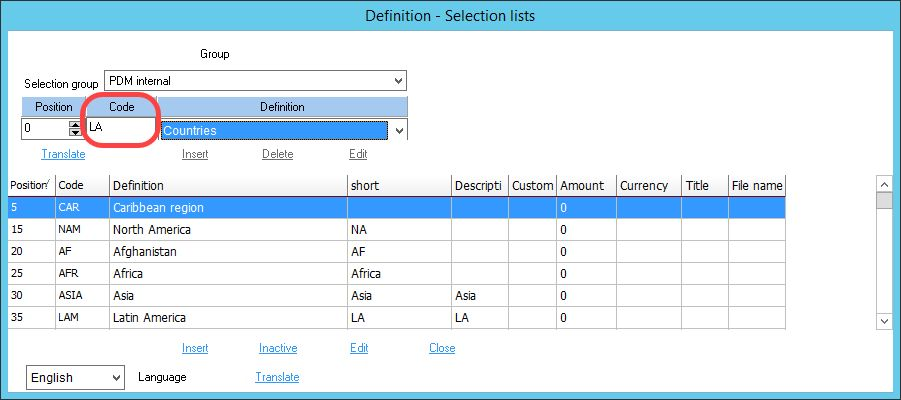
2.Gehen Sie zu Administration/Systemparameter/Programmparameter und geben Sie den Auswahllistencode als Wert für einen der Parameter PARTNER_CUSTOM1 bis 8 ein. Beachten Sie, dass nur Systemadministratoren Änderungen an Programmparametern vornehmen sollten, da diese das Verhalten der Anwendung beeinflussen können.
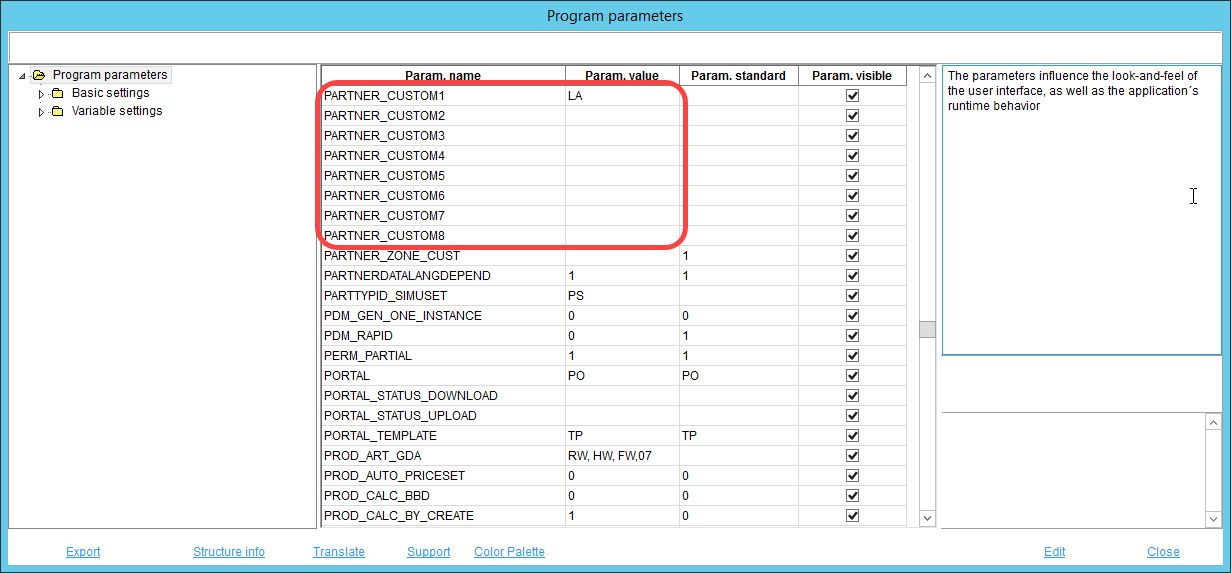
3.Das Benutzerfeld 1 ist nun in der Auswahlliste als Länder markiert.